Как легко отправить большой файл, 3 способа
Электронная почта является одним из самых массовых средств коммуникации. Им пользуются и серьезные организации для обмена документами, и простые пользователи для решения своих житейский проблем. Казалось бы, по электронной почте можно послать любой файл с любой информацией. А вот и нет! Несмотря на то, что многие почтовые сервера предлагают пользователям многогигабайтные хранилища для писем, они накладывают лимит по размеру на одно отдельное письмо. Обычно это в районе 10-20 мегабайт. И как, спросите вы, поступить с большим файлом, который не вписывается в этот формат? А очень просто.
1. Передаем файлы через Mozilla Send
Компания Mozilla представила новый бесплатный сервис для обмена большими файлами под названием Mozilla Send. С его помощью можно передать любой большой файл общим размером до 1 Гб.
Все что нужно сделать — зайти на сайт сервиса, нажать на кнопку «Select a file on your computer» и выбрать файл на диске.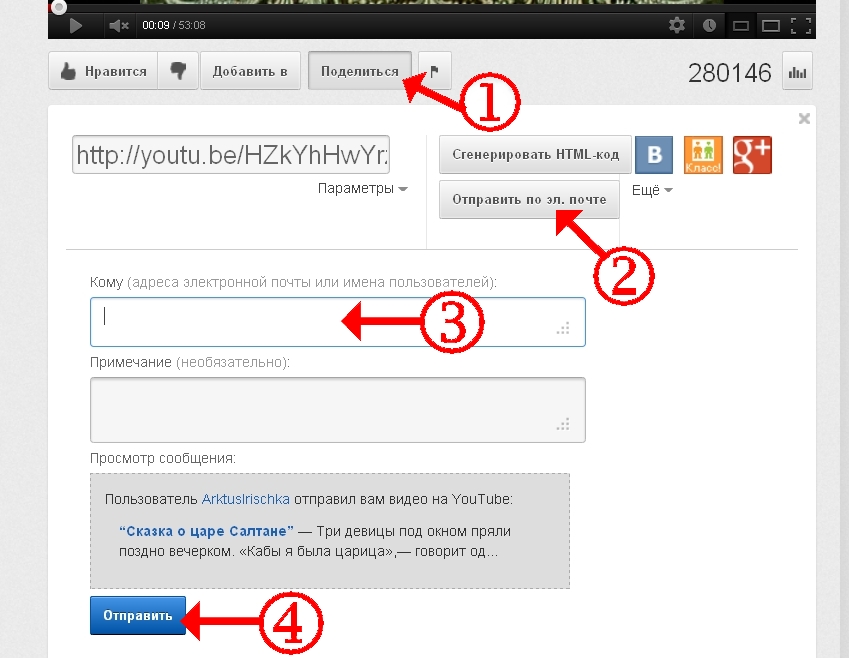
Он будет загружен на сервер, а по завершении вы увидите ссылку, которую надо передать получателю.
Помимо того, что файл будет автоматически удален через 24 часа или по завершению загрузки по ссылки, получить доступ к нему через сервер Mozilla Send так же не получится, так как все передаваевые таким образом файлы шифруются.
2. Используем облачное хранилище
2.1 Онлайн-клиент электронной почты от Google или Яндекс
Это, пожалуй, самый простой способ из рассматриваемых сегодня. Если вы пользуетесь почтой от Google или Яндекс, то просто зайдите в свою почту и создайте новой письмо.
В само письмо вложить файл больше 25 Мб не получится — ограничение почтового сервиса.
Это не страшно — сервис сам предложит загрузить файл в облачное хранилище и автоматически поместит ссылку на него в письмо. Так получатель сможет загрузить файл на свой компьютер с вашего облачного хранилища.
Если у получателя имеется такое же хранилище, какое было использовано отправителем, то он сможет загрузить файл в него — это займет считанные секунды.
После его программа синхронизации автоматически загрузит файл на локальный компьютер.
2.2 Передаем ссылку на файл в облаке
А что делать, если у вас нет аккаунтов на этих двух почтовых сервисах? Или вы хотите использовать для отправки письма локальный клиент электронной почты или другую программу обмена данными? Алгоритм похож и весьма прост. Необходимо загрузить файл в любое доступное облачное хранилище, получить публичную ссылку на него, а потом передать ссылку получателю любым удобным способом (хоть в письме, хоть через ICQ или Skype). Вот как это реализовано, например, в SkyDrive.
Загружаем файл в хранилище и нажимаем на нем правую клавишу мыши. В меню выбираем опцию «Поделиться».
Теперь просто посылаем по электронной почте ссылку на файл средствами самого SkyDrive. Разумеется, вы также можете отослать ссылку любым другим почтовым клиентом, тем же Outlook или Thunderbird.
Получателю файла даже необязательно входить в службу SkyDrive! Те же функции вам предоставит любое облачное хранилище. Например, популярный DropBox или Яндекс.Диск.
Например, популярный DropBox или Яндекс.Диск.
3. Разделение файла на части
Чтобы отослать файл по обычной электронной почте, не прибегая к использованию онлайн-сервисами, придется разделить его на части с помощью архиватора. Для примера, воспользуемся программой 7-Zip — пожалуй самым лучшим на сегодня архиватором из числа бесплатных.
После установки программы в контекстном меню, появляющемся при нажатии правой клавиши мыши на файле, добавляются команды для работы с архиватором. Есть там и команда «Сжать и отправить по email…».
Используйте специальную опцию «Разбить на тома размером (в байтах)». Укажите размер частей в 10 Мб, как на рисунке. Если ограничение письма еще меньше, то разбейте файл на части поменьше, например, 1.4 Мб (как флопи-дискета) и шлите их разными письмами по два или три — как лимит позволит.
Если лимит письма на сервере, на котором у вашего адресата есть учетная запись, составляет 10 Мб, то разбивать файл вы должны на части не более 8-9 Мб.
Причина — при формировании письмо с вложением также добавляется различная техническая информация, которая также увеличивает размер сообщения. Если выбрать файл, размер которого будет равен лимиту, то общий размер письма будет превышать максимально допустимый и сервер его принять не сможет. Именно для этого следует снизить максимальный размер тона примерно на 10%, чтобы создать запас для технических данных.
При разбиении файла 7-Zip учитывайте, что не все форматы архива позволяют разбивать файл на части. Мне, например, потребовалось выбрать формат «tar». Только тогда разбиение файла на части состоялось без ошибок. Ну и разумеется, что ваш адресат должен иметь программу 7-Zip, чтобы обратно собрать полученный файл воедино!
# # #
Итак, самый простой и удобный способ отправки большого файла — воспользоваться сервисом Mozilla Send. Ссылку из него можно отправить по электронной почте. Так же можно воспользоваться облачным хранилищем сервиса Яндекс или Google. Чуть сложнее — загрузить файл в облачное хранилище: DropBox, SkyDrive, Google Drive или Яндекс.Диск и отослать адресату ссылку на него.
Чуть сложнее — загрузить файл в облачное хранилище: DropBox, SkyDrive, Google Drive или Яндекс.Диск и отослать адресату ссылку на него.
Способ с разбиением файла на части сопряжен с небольшими проблемами, которые возникнут с его сборкой у принимающей стороны. Зато он универсален и не привязывает вас к онлайн-сервисам.
Также стоит обратить внимание на лимиты облачных сервисов. Многие также используют лимиты на загружаемый файл. Некоторые сервисы запрещают загружать файлы более 3 или 10 гигабайт, а другие таких ограничений не вводят. Потому при использовании облачного хранилища необходимо узнать его лимиты и удостовериться в том, что передаваемый файл не превышает их.
Как отправить видео по электронной почте: 4 проверенных способа
Когда-то мы писали письма от руки и отсылали их своим друзьям и родным по почте, до которой сначала нужно было дойти. А приходило оно адресату только через несколько дней, а то и недель. С появлением электронной почты все изменилось — теперь на то, чтобы отправить кому-то письмо, уходит всего несколько минут, а уже через пару секунд оно достигает адресата.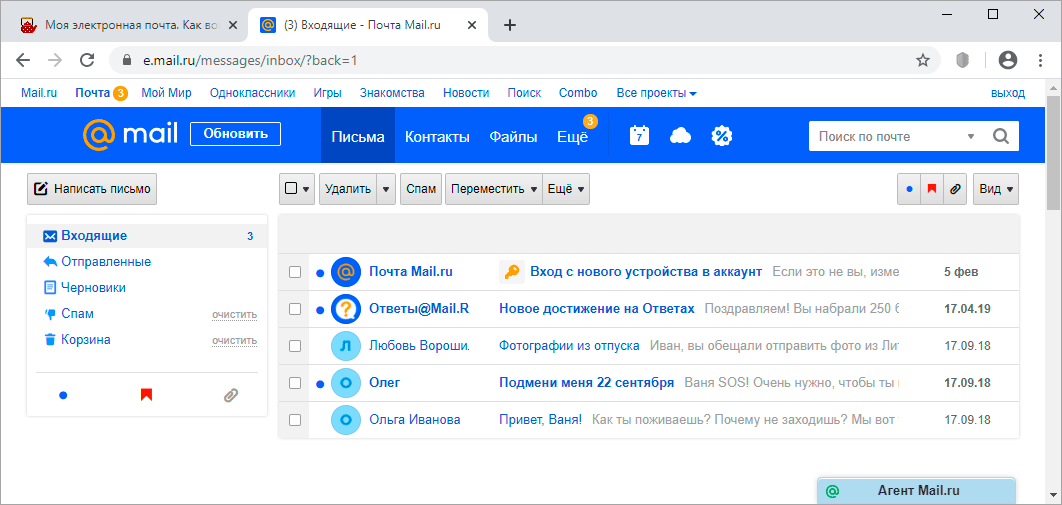 Но и это еще не все возможности, которые подарили нам новые технологии. Теперь аналогичным образом можно отправлять не только текстовые сообщения, но и фотографии, и даже видеозаписи. Это позволяет нам быть еще ближе к тем, кто очень далеко, и делиться своими впечатлениями с друзьями еще ярче! Если вы еще не воспользовались данной возможностью, то читайте, как отправить видео по электронной почте, и скорее ее реализуйте.
Но и это еще не все возможности, которые подарили нам новые технологии. Теперь аналогичным образом можно отправлять не только текстовые сообщения, но и фотографии, и даже видеозаписи. Это позволяет нам быть еще ближе к тем, кто очень далеко, и делиться своими впечатлениями с друзьями еще ярче! Если вы еще не воспользовались данной возможностью, то читайте, как отправить видео по электронной почте, и скорее ее реализуйте.
Практически все сервисы, на которых можно зарегистрировать почтовый ящик, имеют встроенные функции для отправки картинок, аудио- и видеофайлов. Но все они имеют ограничения, связанные с их размером. Именно потому, перед тем как отправить видео по электронной почте, нужно убедиться, что файл соответствует установленным критериям. Давайте рассмотрим несколько вариантов по их отправке в зависимости от размера.
Отправка путем вложения
Большинство почтовых сервисов разрешают передавать записи, размер которых не превышает 20-30 МБ. Если ваше видео совсем коротенькое и весит не более установленной максимальной нормы, то сделать это очень легко.
Заходите в свой почтовый ящик и создаете новое письмо. Водите тему и адрес электронной почты, на которую планируете отправлять его. Далее, если необходимо, пишете текстовое сообщение. Теперь осталось прикрепить ролик. Внизу под формой для ввода текста вы увидите иконку «Прикрепить файл». Откроется окно для выбора нужного файла. Выделяете видео для отправки и нажимаете «Открыть». Оно будет загружено и прикреплено к вашему письму. Рядом вы увидите название, а также размер прикрепленного файла. Можно отправлять.
Однако если для обычного текстового сообщения размера 20 МБ более чем достаточно, то для видеофайла, как правило, нет. Если ваш ролик весит больше, то можно выбрать один из следующих способов того, как отправить видео по электронной почте.
Загрузка на файлообменник
Существует ряд файлообменных сервисов, позволяющих загружать на них фотографии и видео большого размера — от 2 до 10 Гб. Многие из них являются бесплатными и даже не требуют предварительной регистрации.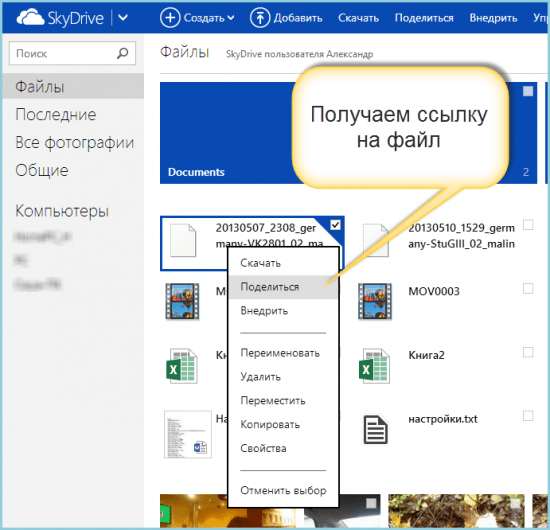 Вам нужно лишь загрузить файл, нажав кнопку «Добавить файл». После этого вы получите ссылку на него. Но как послать видео по почте, загруженное на подобный ресурс? Просто в письме указываете ссылку на него, а получивший сможет перейти по ней и посмотреть ваш ролик.
Вам нужно лишь загрузить файл, нажав кнопку «Добавить файл». После этого вы получите ссылку на него. Но как послать видео по почте, загруженное на подобный ресурс? Просто в письме указываете ссылку на него, а получивший сможет перейти по ней и посмотреть ваш ролик.
Этот вариант хорош тем, что видео даже не придется скачивать. Оно просто откроется в браузере, и все. При этом качество ничуть не пострадает.
Загрузка на видеохостинг
Есть и другой способ того, как оправить видео по электронной почте, если оно имеет большой вес. Здесь нам поможет любой видеохостинг. Из самых популярных можно назвать два — YouTube (известен во всем мире) и «Яндекс.Видео» (довольно популярен в России). Что от вас требуется?
Для начала регистрируетесь на выбранном сайте — это не займет много времени. Затем загружаете свой ролик, нажав кнопку «Добавить видео». Кстати, его можно тут же и записать, если пожелаете, — для этого выберите «Записать с веб-камеры». Максимальный объем загружаемого клипа на «Яндекс. Видео» не должен превышать 1,5 Гб (это немало, около 1,5 часов качественного видео), на «Ютубе» — 2 Гб. Форматы файлов поддерживаются практически любые, а значит, вы абсолютно свободны в их выборе.
Видео» не должен превышать 1,5 Гб (это немало, около 1,5 часов качественного видео), на «Ютубе» — 2 Гб. Форматы файлов поддерживаются практически любые, а значит, вы абсолютно свободны в их выборе.
Кроме того, вы можете выбрать уровень секретности для загруженного ролика. Например, сделать его видимым для всех, только для друзей или исключительно для себя. Кроме того, если доступ к видео открыт, можно отключить комментарии к нему. Далее действия простые: нужно скопировать прямую ссылку на свой клип и отправить видео по электронной почте путем вставки этой ссылки в письмо.
Отправка в Hotmail
А можно ли как-то иначе провернуть затею с роликом без его загрузки на посторонние ресурсы? Как переслать видео по почте без использования файлообменников и хостингов? Сделать это можно, создав почтовый ящик в правильном месте. Почтовый сервис Hotmail позволяет прикреплять к письмам файлы, в том числе и видео, размером аж до 10 Гб! Здесь вы сможете с легкость отправлять весомые видеоролики без дополнительных и утомительных манипуляций. Также, если файл уж очень большой, можно разделить его на равные части, воспользовавшись архиватором WinRaR (например, в случае DVD-файлов).
Также, если файл уж очень большой, можно разделить его на равные части, воспользовавшись архиватором WinRaR (например, в случае DVD-файлов).
Заключение
Надеемся, предложенные в статье советы относительно того, как отправить видео по электронной почте, окажутся вам полезными. Каждый из рассмотренных вариантов имеет свои преимущества и учитывает различные особенности загружаемых видеофайлов. Сделайте свое общение с дорогими людьми еще теплее — записывайте ролики и делитесь ими легко.
2 способа скопировать и переслать ссылку Вконтакте на смартфоне
Скопировать и переслать ссылку «Вконтакте» на смартфоне проще простого. Так, существует два способа, позволяющие сделать это за считанные секунды: через специальное приложение и в интернет-браузере.
Через приложение Вконтакте
Сразу стоит оговориться, этот метод актуален только для официальной мобильной версии «Вконтакте».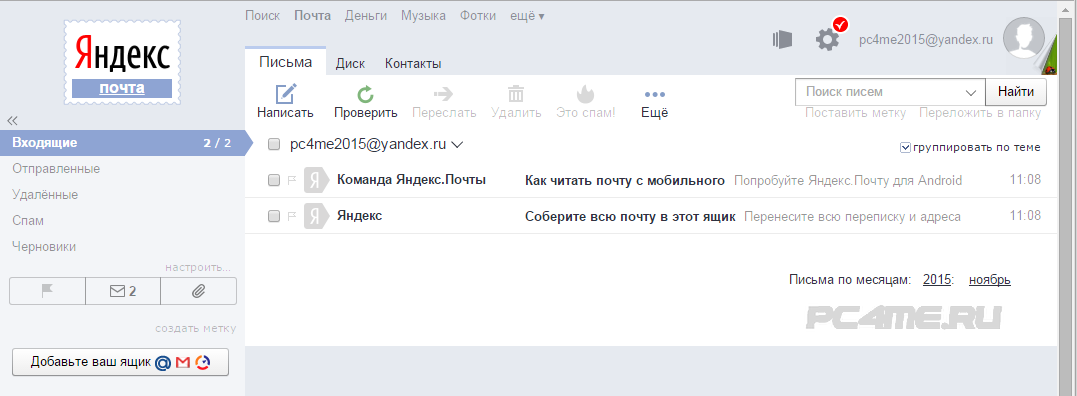 Оригинальное приложение можно скачать абсолютно бесплатно в любом магазине, будь то App Store или Play Market, в зависимости от ОС устройства.
Оригинальное приложение можно скачать абсолютно бесплатно в любом магазине, будь то App Store или Play Market, в зависимости от ОС устройства.
Алгоритм передачи ссылки через приложение «Вконтакте» очень простой:
- Заходим в приложение.
- Открываем страницу, которую необходимо переслать.
- Нажимаем на 3 точки (горизонтальные полоски) в правом верхнем углу экрана приложения и попадаем в меню программы.
- Находим и выбираем строчку «Скопировать ссылку».
- Получаем уведомление от смартфона о том, что ссылка успешно скопирована в буфер обмена устройства.
Все! Осталось только отправить адрес странички получателю.
Как правило, для функции вставки скопированного прежде текста в современных смартфонах не предусмотрено отдельного пункта визуального меню. Она спрятана в контексте.
И, чтобы вызвать контекстное меню, достаточно просто зажать область экрана на поле, в которое нужно будет вставить ссылку. После такой нехитрой манипуляции откроется подменю, в котором будут доступны функции вставки, копирования и выделения.
После такой нехитрой манипуляции откроется подменю, в котором будут доступны функции вставки, копирования и выделения.
Передачу можно сделать в самом приложении «ВК». Для этого просто зайдите в раздел переписок и вставьте содержимое обменного буфера в поле нового сообщения/ленту друга/комментарий – в общем, куда угодно.
Как вариант, можно воспользоваться любым другим мессенджером, включая сообщения мобильного оператора. Ссылка-то сохранена на устройство и терпеливо ожидает логического завершения процесса «скопировать – вставить».
Через интернет-браузер
Получить копию адреса интересующей странички можно и в браузерной версии «ВК». И здесь тоже нет абсолютно ничего сложного:
- Открываем на устройстве любой браузер для доступа в интернет.
- Вводим в поисковике «ВК», проваливаемся на страницу.
- В браузерной версии программы вводим свои логин и пароль от «ВК».
- После успешной авторизации переходим на страницу, которую хочется переслать ссылкой.

- Ставим курсор в адресную строку вверху.
- Точно так же, как и в предыдущем способе, вызываем контекстное меню путем зажатия поля со ссылкой.
- Из открывшегося перечня подменю выбираем функцию «Скопировать».
Процесс отправки ссылки проводится по аналогии с вышеописанным методом через приложение «Вконтакте».
Напоследок стоит напомнить о необходимости использования исключительно официальных версий «ВК». В противном случае вместе со ссылкой можно получить неприятный бонус в виде вирусного ПО, и вполне возможно, что даже не одного.
Загрузка. ..
..
ссылка на электронную почту на сайте (все нюансы)
Чтобы как-то разбавить дизайнерскую тематику посмотрим сегодня еще один урок по верстке – после предыдущего поста о CSS hover эффектах прошло уже немало времени. Данная заметка будет посвящена вопросу создания ссылки на почту в html. Все это реализуется с помощью обычного тега A, который не смотря на всю свою простоту, может использоваться не только для оформления гиперссылкок, но и имеет несколько интересных нюансов.
Базовый синтаксис выглядит так:
<a href="mailto:[email protected]">Напишите нам</a> |
<a href=»mailto:youremail@somesite. com»>Напишите нам</a>
com»>Напишите нам</a>
Здесь в качестве атрибута href пишете фразу mailto и почту, куда нужно отправить сообщение. Внутри тега располагается текст линка, на который пользователь будет нажимать.
Проблема этой конструкции заключается в не самом лучшем UI/UX решении для пользователей, т.к. клик по линку выполняет действия, которые далеко не всем нравятся. Это как с PDF-документом, когда тот сразу открывается в браузере.
Открытие в новом окне
Если на пользовательском компьютере одна из почтовых программ (Apple Mail, MS Outlook и т.п.) установлена как приложение, срабатывающее по умолчанию для текущей задачи, то при клике на mailto-линк откроется соответствующее приложение с новым созданным письмом. Причем не важно указан ли здесь атрибут target=»_blank» (срабатывание в новом окне) или нет – программа всегда реагирует одинаково.
Когда же для почты вы используете веб-клиент, например, указали в Chrome в качестве базового почтового приложений Gmail, то клик по ссылке выполняет такие же действия, как и в любом другом случае — то есть без указания открытия в новом окне вы просто будете перенаправлены сходу на Gmail (текущая открытая страница пропадет).
В принципе, прописывание target=»_blank» для всех линков на сайте такой же спорный вопрос как и отключение правого клика мыши. Но даже если вы против этого атрибута в целом, то как минимум, для ссылки на адрес почты это имеет смысл делать.
<a href="mailto:[email protected]" target="_blank" rel="noopener noreferrer"> Напишите нам </a> |
<a href=»mailto:[email protected]» target=»_blank» rel=»noopener noreferrer»> Напишите нам </a>
Дополнительные параметры в письме
Если вы где-то видели фишку, когда при открытии нового письма там автоматически вводится тема сообщения и даже его содержимое, то знайте – все это легко делается через следующие доп.параметры:
mailto:[email protected]?subject=Readit&body=Hello. |
mailto:[email protected]?subject=Readit&body=Hello.
Вы даже можете использовать механизм добавление дополнительных получателей (в том числе и скрытых) — вставляйте специальные переменные CC (копия) и BCC (скрытая копия). Значения в данных опциях разделяются запятыми, а между ними ставится символ «&».
Значения в данных опциях разделяются запятыми, а между ними ставится символ «&».
mailto:[email protected][email protected],[email protected]&[email protected] |
mailto:[email protected][email protected],[email protected]&[email protected]
Конструктор ссылок mailto
Новичкам, которые так и не поняли как сделать ссылку на почту рекомендуем глянуть сервис mailtolink.me. Он позволяет с помощью визуально понятного интерфейса заполнить все необходимые параметры сообщения и на выходе получить готовый html mailto код.
Единственный нюанс, что нужно еще тестировать, – ввод русских букв, сервис преобразовывает их в определенные символы. Возможно, проще будет создать сначала англоязычный вариант линка, а потом поменять фразы в нем.
CSS оформление
В статье про подчеркивание ссылок и текста с CSS вы могли видеть много интересных приемов. Учитывая то, что люди не особо любят сюрпризы, есть идея выделять ссылки на электронную почту каким-то другим образом, отличимым от обычных.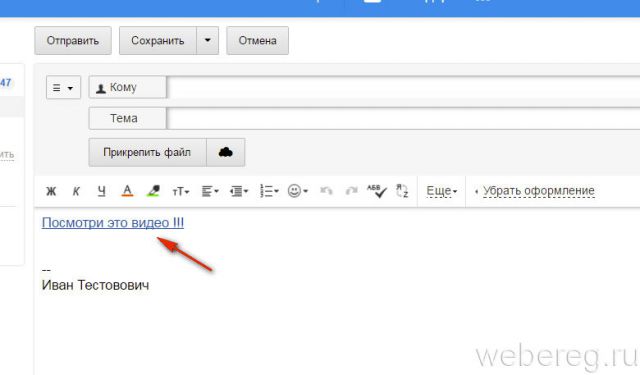 =»mailto:»]::after {
=»mailto:»]::after {
content: » \2709″;
}
Этот код применяется во всем A-тегам, поэтому, если вам нужно выделять лишь некоторые, дополнительно используйте классы/id.
Плагин IHateMailto в Chrome/Firefox
Для людей, которых функциональность данного атрибута нереально раздражает, разработчики придумали специальное расширение для браузеров — ihatemailto.com.
Его функциональность состоит из двух частей: во-первых приложение блокирует традиционный механизм срабатывания почтовой ссылки, а во-вторых, сам email-адрес при этом копируется в буфер обмена.
Почтовая форма
Еще один экстравагантный вариант применения ссылки mailto в html предложен авторами оригинальной статьи, которую мы сегодня и переводили. Как вы знаете, тег Form позволяет с помощью директивы GET переадресовывать на внешний URL-адрес, и в качестве этого URL может выступать mailto-ссылка с введенными в форме параметрами.
See the Pen
Use a <form> to make an email by Chris Coyier (@chriscoyier)
on CodePen.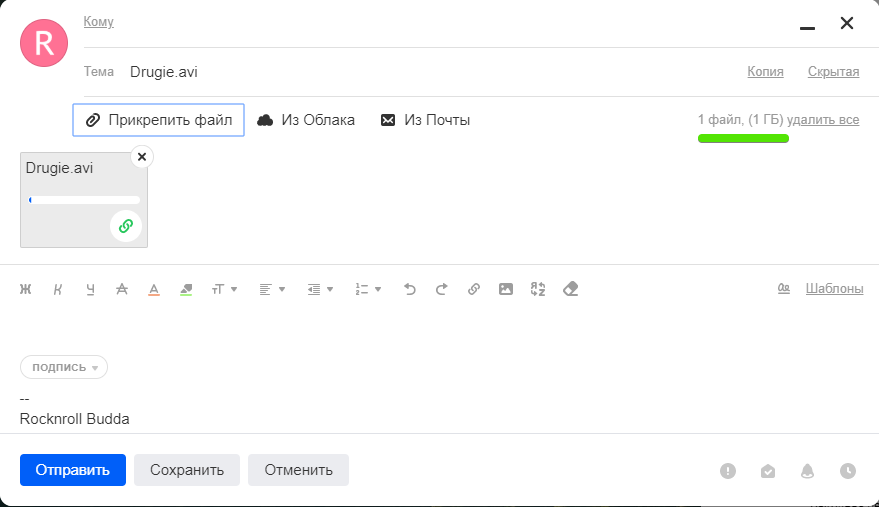
То есть это такая себе простенькая альтернатива отправке почты через форму обратной связи, но без использования PHP или модулей разных CMS. Понятно, что после клика вам придется использовать тот или иной клиент для написания сообщения, вы лишь заполните его базовые параметры: адресата, тему и т.п.
Итого. Надеемся, данный небольшой мануал про создание ссылки на электронную почту на сайте вам пригодился. Для профи тут информации не особо много, но, возможно, какие-то из деталей вы все же не знали. Кому есть что дополнить, пишите нише.
Как перенаправить контактную группу
Пользователь обратился ко мне с проблемой:
У коллеги есть группа контактов, которую я хочу импортировать в свой Outlook. Он поделился со мной своими контактами, но группа не работает.
Ваш коллега может отправить вам группу как элемент Outlook, используя Forward как Outlook Contact , и он должен работать, но вы не сможете обновить его, потому что контакты не существуют в папке «Контакты»; участники могут быть удалены из группы, если вы попытаетесь ее обновить.
Когда вы получите перенаправленную группу контактов, перетащите ее из сообщения на значок папки контактов на панели папок и отпустите или откройте ее, затем используйте команду Файл, Переместить в папку, Другая папка , чтобы скопировать ее в папку контактов. (Поскольку группа «Контакты» является вложением, вы можете использовать либо «Переместить в папку», либо «Копировать в папку», либо копия будет сделана в выбранной папке.)
Если вы не используете сервер Exchange, контактную группу необходимо отправить в формате RTF-сообщения, чтобы предотвратить преобразование контактной группы в сообщение HTML.Если получатель не получает его как группу контактов, вам нужно использовать Forward в Интернет-формате . Они могут создать группу контактов из списка.
Можно также сохранить его на рабочий стол и заархивировать перед прикреплением.
Используйте этот метод, чтобы поделиться адресами в списке рассылки с кем-либо, даже если они не используют Outlook, или для извлечения адресов из контактной группы (списка рассылки).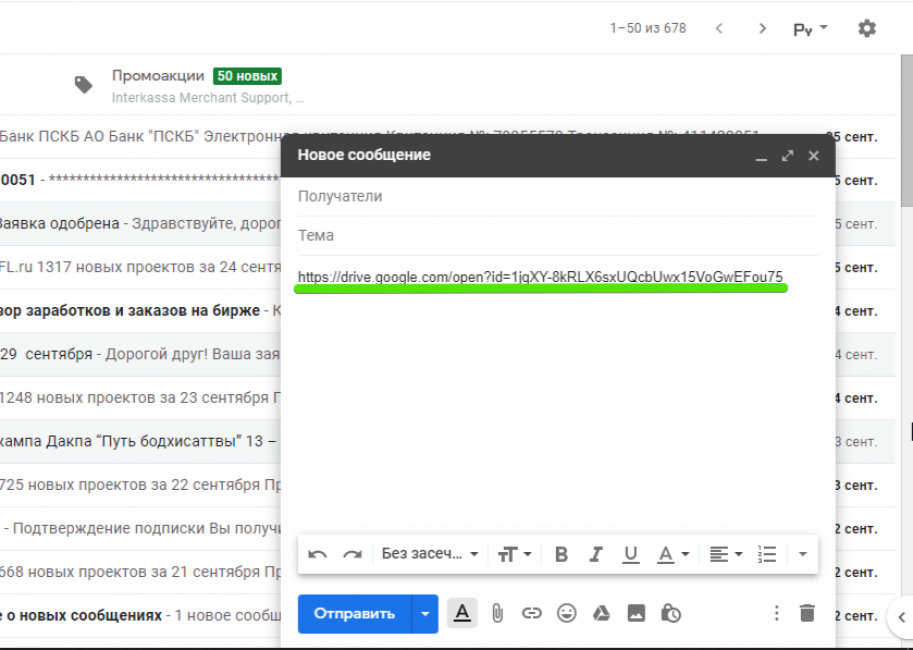
- Откройте контактную группу (Список рассылки в старых версиях)
- Outlook 2010 и более поздние версии: щелкните Forward Group
Outlook 2007 и более ранние версии: щелкните кнопку Send , чтобы развернуть меню. - Выберите в Интернет-формате (vCard)
Откроется форма нового сообщения с членами Контактной группы (DL), содержащимися в текстовом файле, прикрепленном к сообщению.
Если вы используете этот метод для создания текстового файла членов группы, вы также можете использовать меню Файл, Сохранить как и сохранить DL как текстовый файл. (В Outlook 2007 «Сохранить как» находится в меню значка Office.)
После того, как получатель получит ваш список перенаправленной группы контактов, ему необходимо скопировать строки, содержащие имена и адрес, и вставить их в поле «Члены» новой группы контактов.
- Откройте вложение текстового файла.

- Выбрать и скопировать строки с именами (скопировать все имена сразу)
- В форме группы контактов щелкните Добавить участников , Из контактов Outlook
- Вставьте имена в поле «Члены» внизу диалогового окна.
- Нажмите ОК.
- Введите имя для своей группы и сохраните
Как пересылать контактную группу последнее изменение: 13 сентября 2017 г., Дайан Поремски
Как пересылать почту с помощью USPS® | MYMOVE
При переезде нужно учесть множество вещей, не в последнюю очередь — как пересылать почту на новый адрес.При переходе на такие услуги, как телефон, Интернет и телевидение, не забудьте также зарегистрировать изменение адреса в USPS для пересылки почты. Прочтите, чтобы узнать, как пересылать почту с помощью USPS.
Прочтите, чтобы узнать, как пересылать почту с помощью USPS.
Почему вам следует пересылать почту на ваш новый адрес
Конечно, когда вы собираетесь перенести все свои услуги с собой, эти компании узнают ваш новый адрес как часть процесса. Таким образом, вы можете подумать, что вам не нужен USPS® для пересылки почты на ваш новый адрес, поскольку все уже знают.
Но независимо от того, скольким людям вы сообщаете о своем новом адресе, есть вероятность, что кто-то не знает, что вы переехали. Вы можете рискнуть пропустить важные счета, уведомления, приглашения или даже посылки, если отправитель не знает ваш новый адрес. Заполнение смены адреса с помощью USPS гарантирует, что вся ваша важная почта будет доставлена вам.
Как пересылать почту с USPS ®
Существует три типа услуг пересылки почты, которые вы можете выбрать с помощью USPS: временные, постоянные и премиальные.Временные и премиальные варианты используются для краткосрочных переездов, а постоянные услуги — для долгосрочных.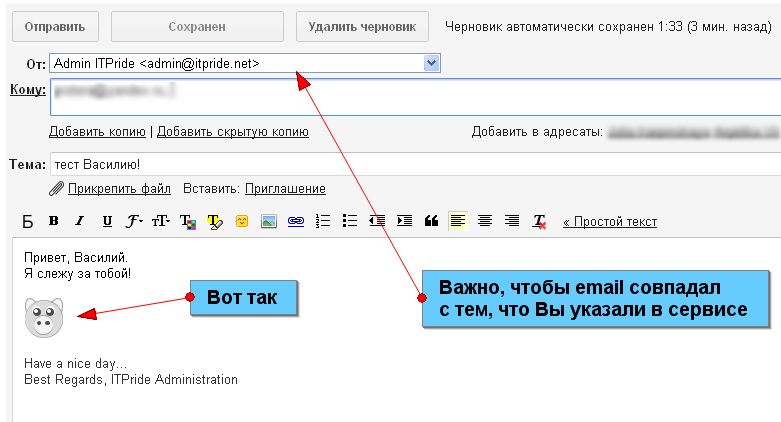 Кроме того, временная и постоянная пересылка почты отправляет в основном почту первого класса, но не маркетинговую почту или пакеты, в то время как опция премиум-класса пересылает всю почту с вашего старого адреса на новый.
Кроме того, временная и постоянная пересылка почты отправляет в основном почту первого класса, но не маркетинговую почту или пакеты, в то время как опция премиум-класса пересылает всю почту с вашего старого адреса на новый.
Стандартная пересылка почты: Как изменить адрес онлайн
Изменить свой адрес в Интернете так же просто, как и в несколько кликов. Посетив защищенный сайт USPS® и заполнив некоторые данные, вы можете сделать это за несколько минут.Чтобы выбрать этот вариант, у вас должна быть действующая кредитная или дебетовая карта и адрес электронной почты.
Вы можете настроить переадресацию почты для себя, своей семьи или своего бизнеса. Семьи включают всех членов семьи с одинаковой фамилией. Если вы получаете почту на другую или девичью фамилию, вам нужно будет заполнить отдельные заявки для каждой из них. Вы можете выбрать дату начала: до 30 дней до заполнения формы или до 90 дней после.
Придется заплатить 1 доллар.05 на действующей кредитной или дебетовой карте, чтобы заполнить эту опцию — это этап проверки личности, чтобы убедиться, что вы действительно являетесь тем человеком, который пытается пересылать вашу почту.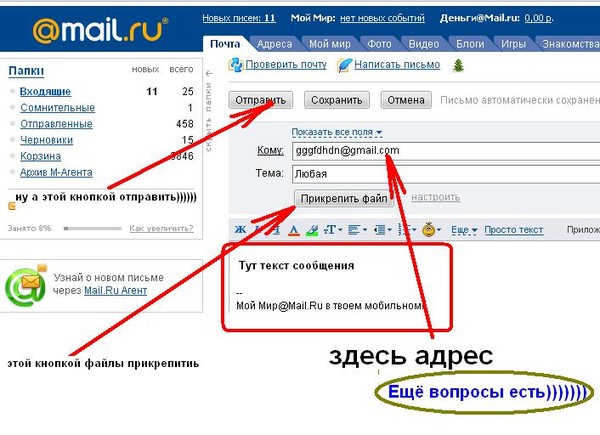
Личное изменение адреса
Если вы предпочитаете, то легко изменить адрес лично. Вы можете посетить местное почтовое отделение ™ и заполнить бумажный пакет со всеми деталями вашего переезда.
Вы также можете пересылать почту с помощью USPS ® Premium Forwarding Service
USPS также предлагает свою премиальную услугу пересылки Residential® (PFS-Residential) в качестве опции, позволяющей убедиться, что вы получаете все части своей почты.За начальную плату за установку и постоянную еженедельную плату в размере 21,90 доллара вы будете уверены, что вся важная почта пересылается вам домой.
Как работает премиальное экспедирование
PFS-Residential® собирает все почтовые отправления, адресованные вам или любым членам вашей семьи, и USPS® пересылает их на ваш новый адрес в виде одной посылки каждую неделю. Услуга может длиться всего две недели и быть продлена до 12 месяцев после вашего переезда.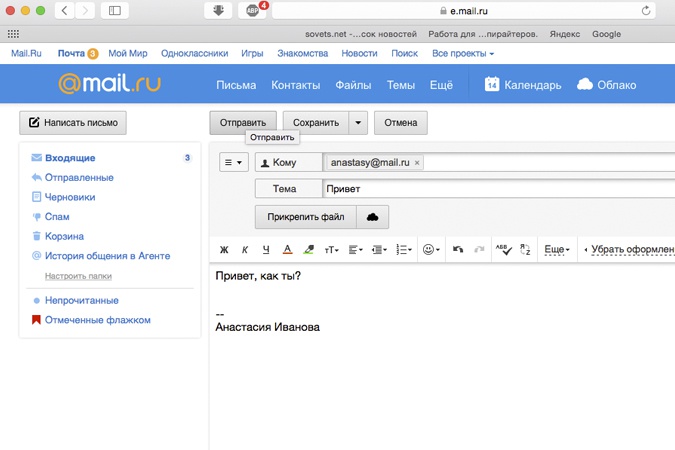 Перенаправление почты на новый адрес таким способом стоит первоначального взноса в размере 20 долларов США.10 онлайн, или 21,90 доллара США лично, а после этого — 21,90 доллара в неделю.
Перенаправление почты на новый адрес таким способом стоит первоначального взноса в размере 20 долларов США.10 онлайн, или 21,90 доллара США лично, а после этого — 21,90 доллара в неделю.
PFS-Residential отправляет элементы Priority Mail Express® сразу, вместо того, чтобы держать их вместе с еженедельной почтой, а остальная почта упаковывается каждую среду и отправляется на ваш новый адрес через Priority Mail®. Любые посылки First-Class Mail®, которые не подходят для еженедельной доставки, будут отправлены вам отдельно без дополнительной оплаты. Любая стандартная почта, не входящая в еженедельную отправку, будет отправлена по тарифу Parcel Select Nonpresort в 1 фунт, а оплата будет произведена в момент доставки.
Записаться на премиальную переадресацию онлайн
Вы также можете подписаться на PFS-Residential® онлайн. Для этого вам нужно будет создать онлайн-аккаунт, указать все данные о вашем прежнем и новом адресе, а также дату начала пересылки, а также настроить платежную систему.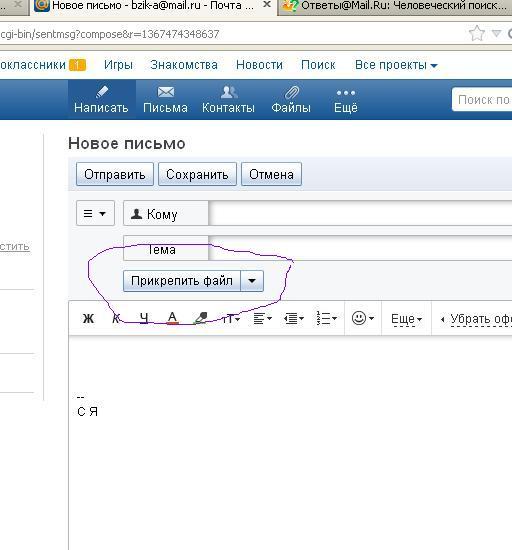
Запишитесь лично в Post Office ™
Как и при стандартном процессе смены адреса, вы можете подписаться на PFS-Residential® в местном почтовом отделении, заполнив необходимые документы.Убедитесь, что у вас есть две действующие формы удостоверения личности.
Пересылка почты на новый почтовый ящик ™
Если вы знаете, что собираетесь переехать, но еще не знаете, где именно, вы можете открыть почтовый ящик и сразу же начать пересылать на него почту. Чтобы открыть почтовый ящик, сначала найдите наиболее удобный доступный ящик, настройте его онлайн или лично, а затем заполните онлайн-форму или бумажную форму изменения адреса, как и для любого другого адреса. Обратите внимание, что премиум-сервис недоступен для абонентских ящиков.
Другие места для изменения вашего адреса
Использование пересылки почты через USPS® не должно быть вашим единственным шагом при переезде — обновите свой адрес в другом месте с помощью контрольного списка MYMOVE для изменения адреса.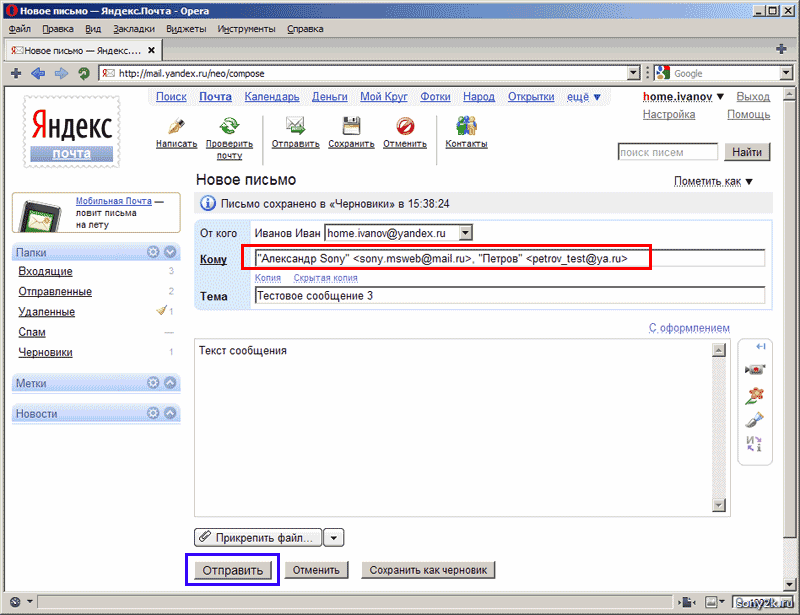
Попытайтесь связаться со всеми вашими службами, включая коммунальные службы, финансовые учреждения и государственные органы, такие как ваше лицензионное агентство, IRS и т. Д., Чтобы они могли пересылать почту на новый адрес.
Пересылка почты служит резервной копией при переезде, но не должна заменять самостоятельное уведомление важных поставщиков.
Часто задаваемые вопросы
Взимает ли USPS® сбор за пересылку почты?
USPS перешлет вашу почту первого класса бесплатно через стандартную форму смены адреса. Если вы заполните форму онлайн, с вас будет взиматься единовременная плата в размере 1,05 доллара США за идентификацию. USPS также предлагает пересылку премиум-класса, чтобы вы могли получать всю свою почту на свой новый адрес. Премиум-пересылка стоит первоначального взноса в размере 21 доллара.90 плюс дополнительно 21,90 доллара за каждую неделю обслуживания.
Сколько времени нужно для доставки пересылаемой почты?
Пересылаемая почта начнет поступать на ваш новый адрес в течение семи-десяти рабочих дней с даты изменения адреса.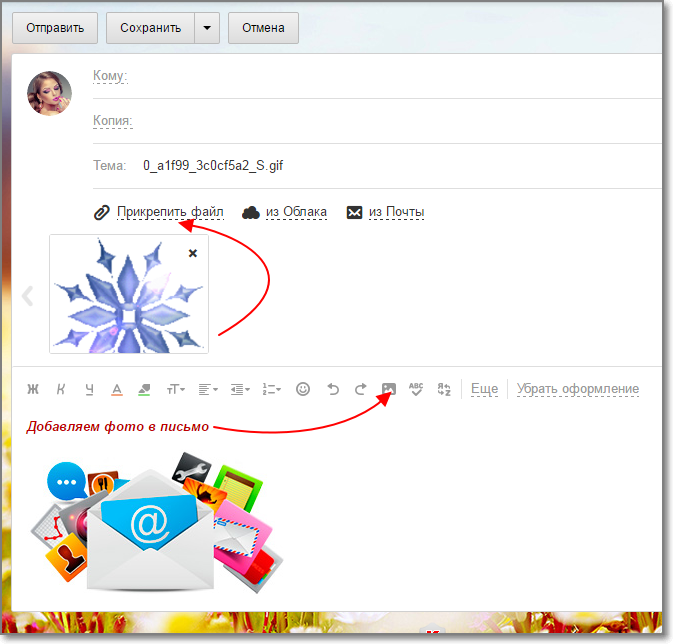 Если вы подписались на стандартную смену адреса, USPS® просто пересылает вашу почту по частям. Для клиентов, зарегистрированных в PFS-Residential®, вся почта за неделю будет собираться каждую среду, а затем рассылаться Priority Mail® на новый адрес в течение ожидаемого одного-трех рабочих дней.
Если вы подписались на стандартную смену адреса, USPS® просто пересылает вашу почту по частям. Для клиентов, зарегистрированных в PFS-Residential®, вся почта за неделю будет собираться каждую среду, а затем рассылаться Priority Mail® на новый адрес в течение ожидаемого одного-трех рабочих дней.
Могу ли я переслать чужую почту, пришедшую на мой адрес?
Хотя вы не можете пересылать почту, которая неправильно доставлена на ваш адрес, если вы знаете, что она была предназначена для предыдущего жителя вашего адреса, вы можете пометить письмо как «Не по этому адресу» и вернуть его в исходящую почту. Если он был доставлен на ваш адрес, но явно предназначен для другого, вы можете просто поместить его обратно в исходящую почту или вернуть своему оператору связи.
Должен ли я заполнять форму изменения адреса, если я уже уведомил всех о своем переезде?
Заполнение формы об изменении адреса даст вам время, чтобы убедиться, что вы дошли до всех и предоставили информацию о своем переезде. Скорее всего, у кого-то еще есть ваш устаревший адрес, и для вас нет лучшего напоминания, чем получить переадресованное письмо.
Скорее всего, у кого-то еще есть ваш устаревший адрес, и для вас нет лучшего напоминания, чем получить переадресованное письмо.
Могу ли я заполнить форму изменения адреса для предыдущего жителя моего адреса?
Нет, заполнение формы изменения адреса для другого лица незаконно, если вы не являетесь родителем, опекуном, исполнителем или уполномоченным должностным лицом этого лица. Все, что вы можете сделать, это уведомить своего оператора связи или местное почтовое отделение ™, вернув им неправильно доставленную почту.
Запретить другим пользователям делиться ссылкой на вашу учетную запись Telegram при пересылке сообщений «Смартфоны :: Gadget Hacks
Пересылка сообщений — это полезная функция Telegram, которая позволяет легко делиться забавным и развлекательным контентом с другими контактами. Однако для тех, кто ориентирован на конфиденциальность, пересылка представляет собой проблему, поскольку ваши сообщения, доставленные в другое место, содержат теги обратно в вашу учетную запись.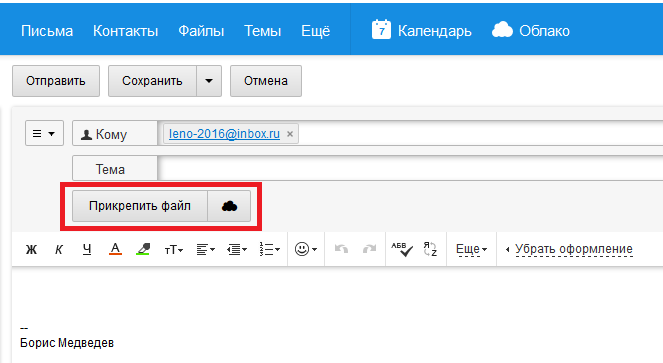 К счастью, вы можете сделать свои сообщения анонимными, поэтому любой, кто получит ваши пересылаемые сообщения, не сможет увидеть, что вы изначально отправили сообщение.
К счастью, вы можете сделать свои сообщения анонимными, поэтому любой, кто получит ваши пересылаемые сообщения, не сможет увидеть, что вы изначально отправили сообщение.
В некотором смысле процедура добавления тегов в Telegram может быть хорошей вещью. Он дает кредит там, где он подлежит оплате, что может быть полезно, если вы создаете пересылаемое сообщение. С другой стороны, по умолчанию переадресованное сообщение находится вне ваших рук и может быть отправлено пользователям, которым вы никогда не хотели бы этого в первую очередь. Меньше всего вам нужно, чтобы эти пользователи стучались в вашу дверь Telegram, поэтому давайте позаботимся о том, чтобы они никогда не увидели ваш тег.
Изменить эти настройки просто. В iOS нажмите вкладку «Настройки» в правом нижнем углу.На Android коснитесь значка меню гамбургера, затем коснитесь «Настройки». На обеих платформах нажмите «Конфиденциальность и безопасность», затем выберите «Переадресованные сообщения».
На этой странице обратите внимание на опцию под Кто может добавлять ссылку на мою учетную запись при пересылке моих сообщений?
- «Все» отмечены по умолчанию, что означает, что любой, кто получает ваши сообщения, может переслать их с тегом.

- «Мои контакты» ограничит пометку только вашими контактами, что означает, что только люди, которых вы достаточно хорошо знаете, чтобы сохранить на свой телефон, смогут увидеть, что вы отправили сообщение, если они его получат.
- «Никто» по умолчанию гарантирует, что все получатели вашего перенаправленного сообщения не будут знать, кто его изначально отправил.
Теперь у всех трех вариантов есть оговорки. Если вы выберете «Все», вы можете нажать «Никогда не разрешать» внизу, а затем выбрать контакты, которые нужно заблокировать. Если вы хотите «Никто», вы можете нажать «Всегда разрешать» и добавить пользователей, которым разрешено видеть ваш тег. Если вы выберете «Мои контакты», у вас будет доступ как к «Никогда не разрешать», так и к «Всегда разрешать», чтобы вы могли решить, кто может, а кто не может видеть ваш тег.
Когда вы выбираете «Никогда не разрешать» или «Всегда разрешать», вы можете искать и выбирать пользователей, которые будут применять данную настройку. Когда закончите, коснитесь галочки на Android или «Готово» на iOS.
Когда закончите, коснитесь галочки на Android или «Готово» на iOS.
В iOS вы можете покинуть эту страницу, сделав свой выбор. Однако на Android вам нужно либо коснуться галочки в правом верхнем углу, либо нажать «Применить» во всплывающем окне при выходе со страницы.
В зависимости от ваших настроек, когда кто-то получит одно из ваших сообщений, которое было переадресовано кем-то другим, он либо сможет нажать на имя, чтобы просмотреть вашу информацию в Telegram, либо получит уведомление «Учетная запись была скрыта пользователем» .Из приведенных ниже снимков экрана сложно сказать, но перенаправленные сообщения со ссылками выделены жирным шрифтом, а сообщения без них — жирным шрифтом.
Эта статья была подготовлена во время специального освещения Gadget Hacks, посвященного текстовым сообщениям, мгновенным сообщениям, звонкам и аудио / видео-чату с помощью вашего смартфона. Посмотрите всю серию чатов.
Не пропустите: как отправлять самоуничтожающиеся сообщения в чатах Telegram
Обеспечьте безопасность соединения без ежемесячного счета .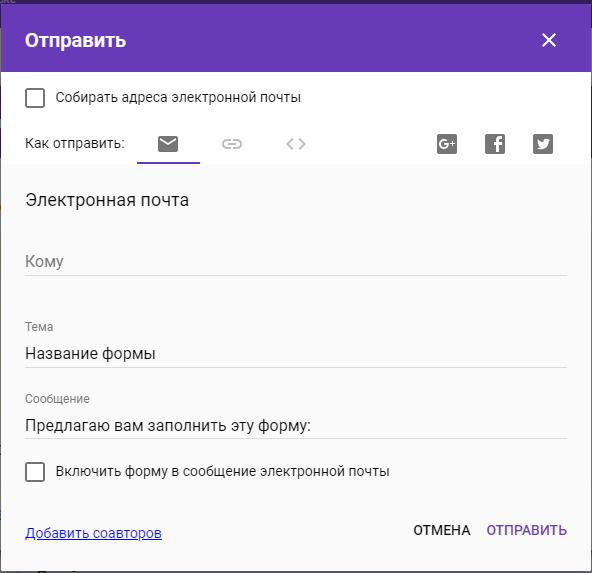

 После его программа синхронизации автоматически загрузит файл на локальный компьютер.
После его программа синхронизации автоматически загрузит файл на локальный компьютер.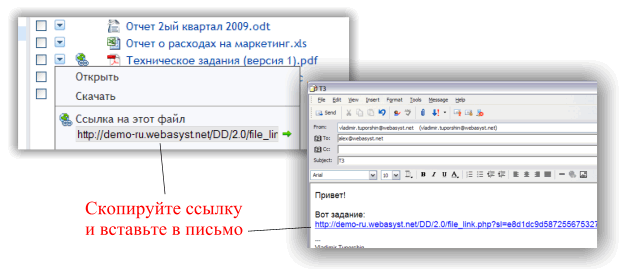 Причина — при формировании письмо с вложением также добавляется различная техническая информация, которая также увеличивает размер сообщения. Если выбрать файл, размер которого будет равен лимиту, то общий размер письма будет превышать максимально допустимый и сервер его принять не сможет. Именно для этого следует снизить максимальный размер тона примерно на 10%, чтобы создать запас для технических данных.
Причина — при формировании письмо с вложением также добавляется различная техническая информация, которая также увеличивает размер сообщения. Если выбрать файл, размер которого будет равен лимиту, то общий размер письма будет превышать максимально допустимый и сервер его принять не сможет. Именно для этого следует снизить максимальный размер тона примерно на 10%, чтобы создать запас для технических данных.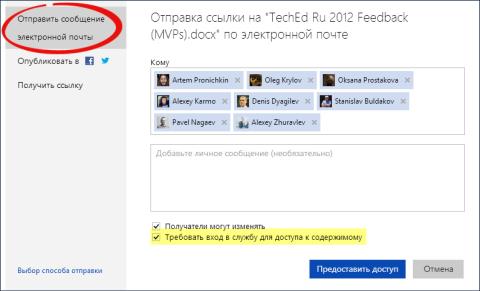
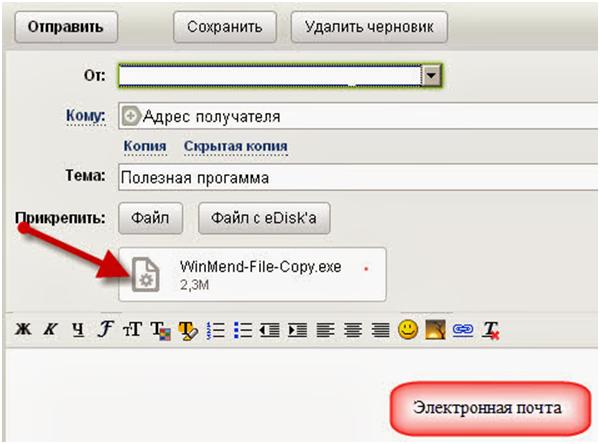
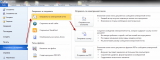
Добавить комментарий